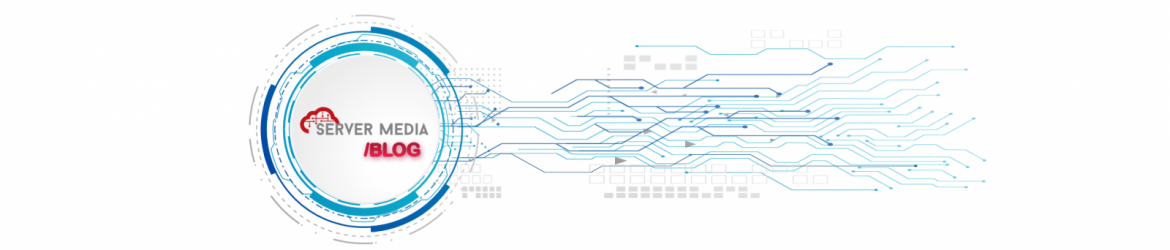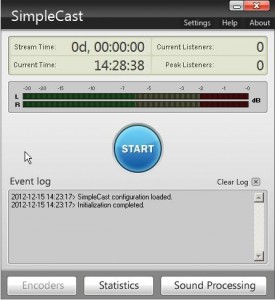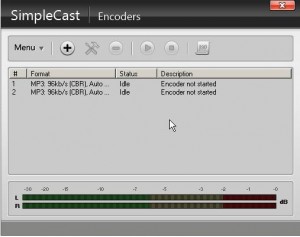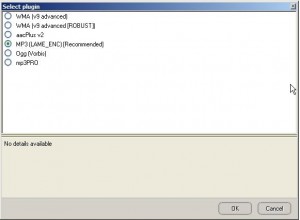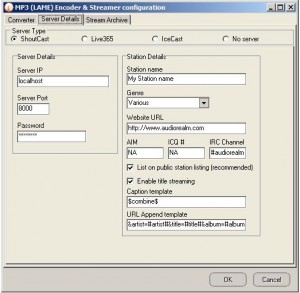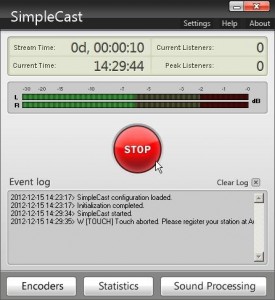Apos instalar o programa, abrirá essa tela ao lado. Clique em “Encoders”
Apos clicar em “Encoders”, abrira essa tela ao lado, Clique no sinal de + (soma) e em OK.
Apos clicar no sinal de +, abrira a tela ao lado, selecione MP3 (LAME_ENC) e clique em OK.
A proxima tela que abrirá, selecione Bitrate Kbps=64, Mode= Stereo, Sampling rate.
Clique na guia “Server Details”
Coloque o Server IP = Dados são fornecidos após a contratação do plano.
Coloque o Server Port = Dados são fornecidos após a contratação do plano.
Coloque a Senha = Dados são fornecidos após a contratação do plano.
Clique em OK.
Obs: Os dados acima são fornecidos no momento em que voce contrata um servidor de streaming de áudio.
Na ultima tela, aparecerá o nome do Encoder que acabou de configurar:
data – horario – status – encoder not started.
De um clique nessa linha que criou para selecioná-la, ficará azul, apos isso, clique no botão Seta (start).
Se estiver tudo ok, o encoder inicializará, preste atenção novamente na linha que criou. Deverá aparecer assim: data – horario – SimpleCast configuração started – Inicialização completed – SimpleCast started.
Se aparecer desse modo, clique no X para fechar a tela, se não, reveja todos os passos anteriores.
O botão central da ultima tela estará na cor azul e escrito “start”, clique nele e e preste atenção na linha que criou. Se estiver tudo ok, o botão ficara vermelho e escrito “stop”.
Na instalação do SimpleCast, preste atenção no momento de escolher a sua placa de áudio e o tipo de saída de áudio, no caso será o stereomix, que enviara o áudio externo. É como configurar o stereomix no windows.
Em caso de dúvidas você pode entrar em contato conosco através do suporte técnico;